Usar o recurso Pedir para comprar para aprovar as compras feitas por crianças
Com o recurso Pedir para comprar, você permite que as crianças façam as próprias escolhas sem deixar de controlar os gastos delas.
Como funciona o recurso Pedir para comprar
Com o recurso “Pedir para comprar”, quando as crianças querem fazer uma compra permitida, como um app da App Store ou um programa de TV, filme ou livro dos Serviços de Mídia da Apple, elas enviam uma solicitação para o organizador da família. O organizador da família pode usar o próprio dispositivo para aprovar ou recusar a solicitação. Por exemplo, se uma criança quer comprar um app, o organizador da família pode ver qual é o app e aprovar ou recusar a compra.
Se o organizador da família aprovar a solicitação e finalizar a compra, o item será automaticamente baixado no dispositivo da criança. Se o organizador da família recusar a solicitação, a compra ou o download não serão finalizados. Se uma criança baixar novamente uma compra, baixar uma compra compartilhada, instalar uma atualização ou usar um código de resgate, uma notificação não será enviada para o organizador da família.
Quem pode usar o recurso Pedir para comprar
As famílias podem usar o recurso Pedir para comprar depois de configurar o Compartilhamento Familiar. O organizador da família pode ativar o recurso Pedir para comprar para todos os familiares que não são adultos. Ele está ativado por padrão para crianças com menos de 13 anos. Você recebe uma solicitação para configurar o recurso Pedir para comprar ao convidar uma pessoa com menos de 18 anos para o grupo familiar.1
Se o organizador da família desativar o Pedir para comprar de um familiar que completou 18 anos, não será possível reativar o recurso.
Como ativar ou desativar o recurso Pedir para comprar
Se você é o responsável legal, use seu próprio dispositivo para ativar ou desativar o recurso Pedir para comprar.
No iPhone ou iPad
Abra o app Ajustes.
Toque em seu nome.
Toque em Compartilhamento Familiar.
Toque no nome do familiar e em "Pedir para comprar". No iOS 15 ou anterior, toque em "Pedir para comprar" e no nome do familiar.
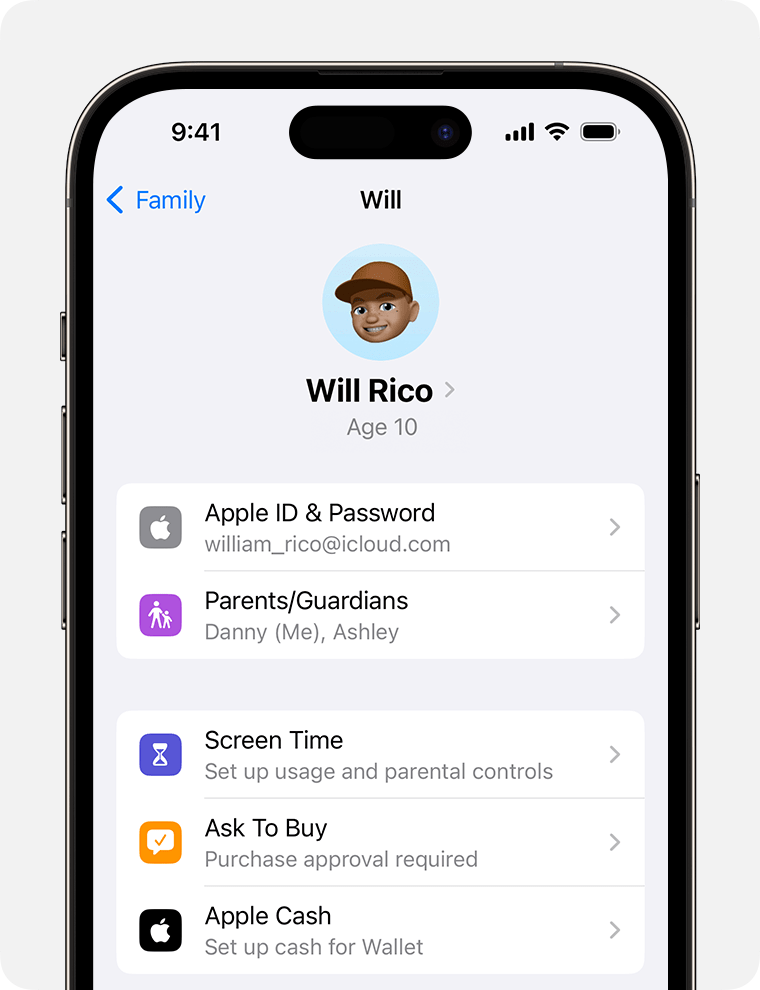
Ative ou desative "Exigir aprovação para comprar".
No Mac
No macOS Ventura ou posterior:
Selecione menu Apple () > Ajustes do Sistema e clique em Família.
Clique no nome da criança.
Clique em "Pedir para comprar" na barra lateral.
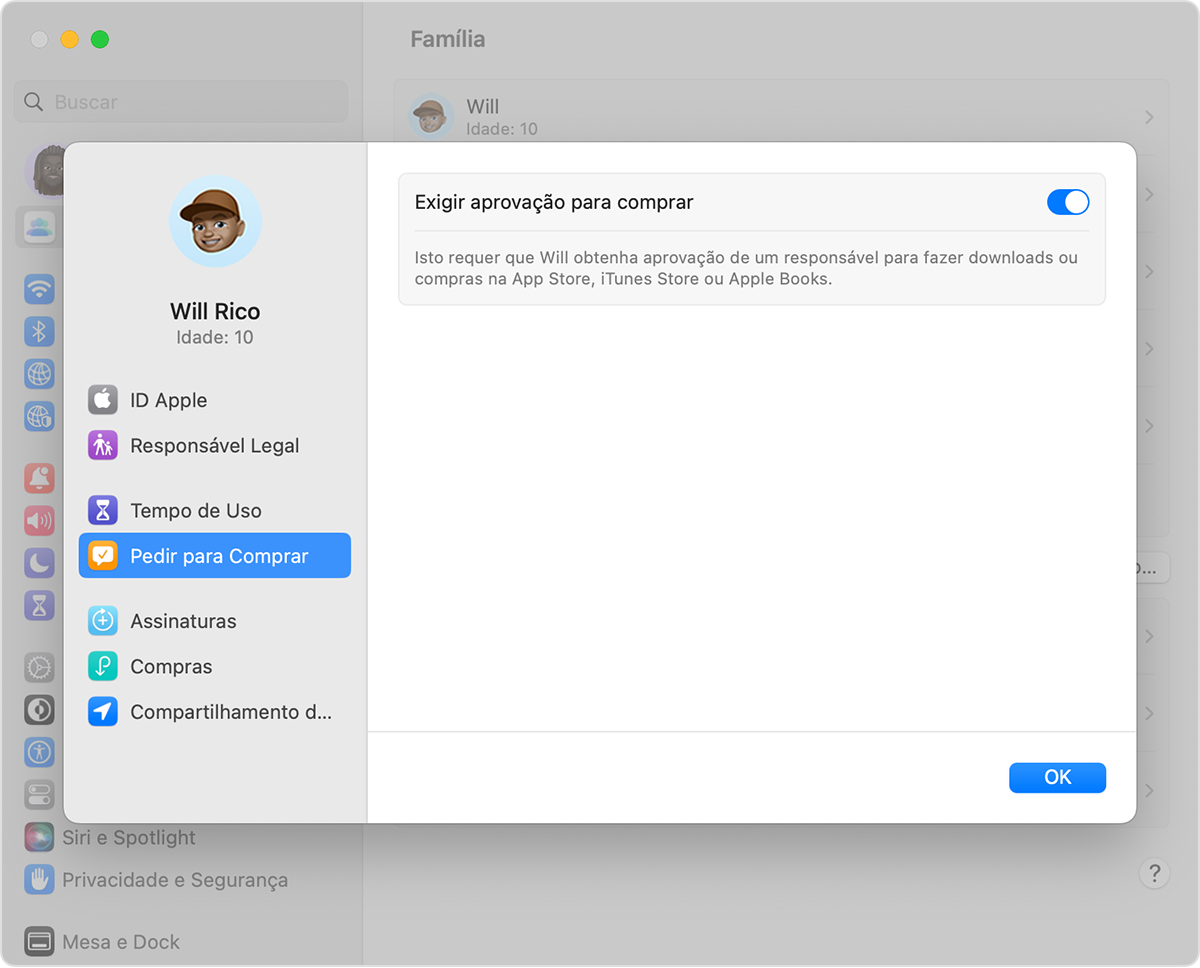
Ative ou desative "Exigir aprovação para comprar".
No macOS Monterey ou anterior:
Selecione menu Apple () > Preferências do Sistema e clique em Compartilhamento Familiar.
Clique em "Pedir para comprar" na barra lateral.
Marque ou desmarque a caixa de seleção ao lado do nome da criança.
Como aprovar ou recusar uma solicitação
Caso seja o organizador da família, use o iPhone, iPad, Apple Watch ou Mac para aprovar ou recusar uma solicitação.
Abra a notificação para ver o item que o membro da família deseja. Não é possível encontrar as notificações do recurso Pedir para comprar?
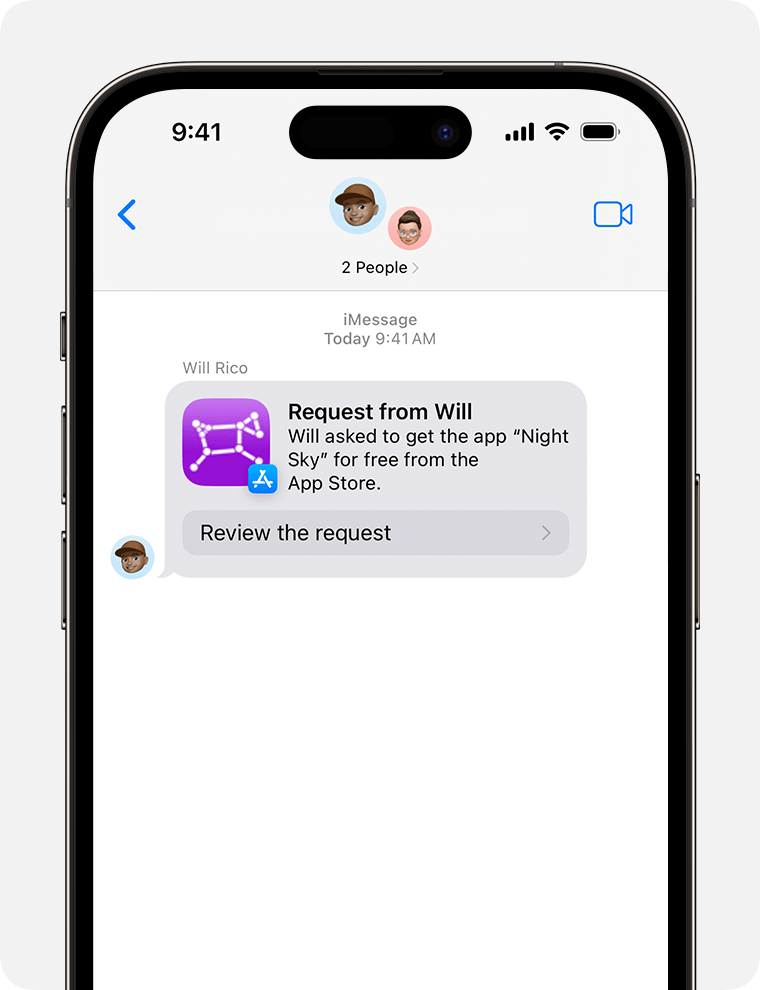
Aprove ou recuse a compra.
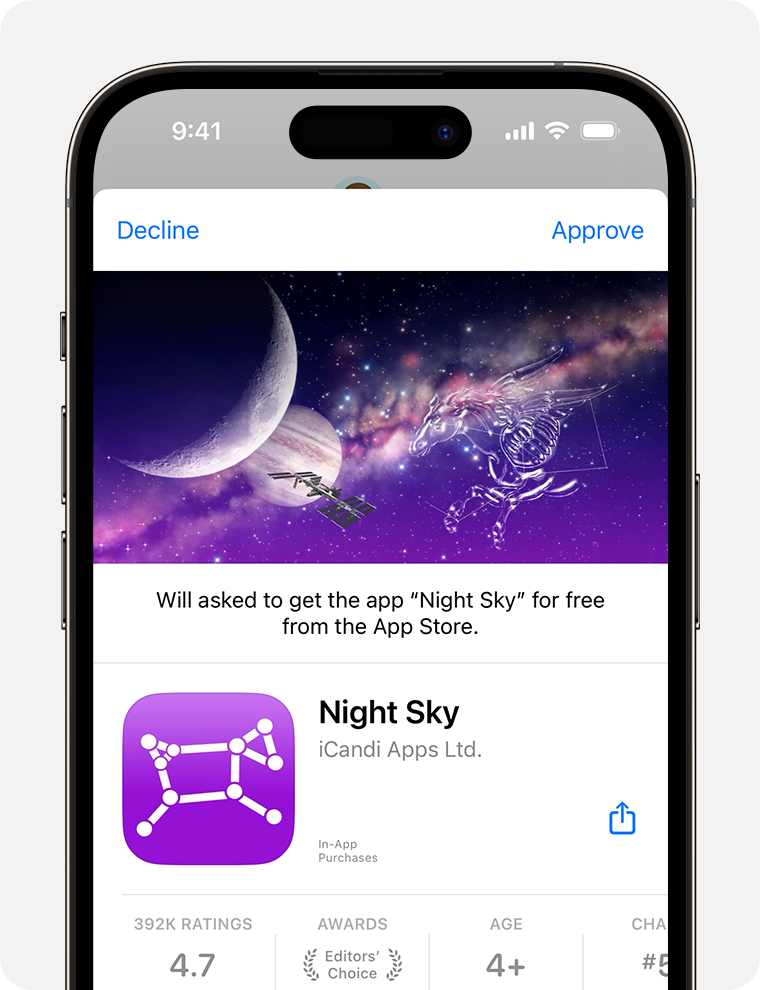
Se você aprovar a solicitação, inicie sessão com o ID Apple e senha para fazer a compra.
E agora?
Após a compra do item, ele é adicionado à conta da criança.2 Se você tiver ativado o compartilhamento de compras, o item também será compartilhado com os outros integrantes do grupo familiar.
Se você recusar uma solicitação, a criança receberá uma notificação informando a recusa. Se você descartar a solicitação ou não fizer a compra, a criança precisará fazer uma nova solicitação. No iOS 16.1 ou iPadOS 16.1 ou anterior, as solicitações que você recusa ou descarta são apagadas após 24 horas.
Saiba como encontrar conteúdo que um familiar comprou
Onde encontrar suas solicitações do Pedir para comprar
Se você perder uma notificação do Pedir para comprar, poderá encontrá-la no app Mensagens no iPhone, iPad, Apple Watch ou Mac. Se você não encontrar a solicitação no Mensagens, poderá encontrar a solicitação do Pedir para comprar na Central de Notificações.
Saiba como abrir a Central de Notificações no iPhone, iPad ou Mac
Como escolher outro responsável pela aprovação
O organizador da família pode conceder a outro responsável legal com mais de 18 anos no grupo a permissão para gerenciar as solicitações do Pedir para comprar. Apenas um adulto precisa gerenciar cada compra, que, depois de aprovada, é final.
No iPhone ou iPad
No iOS 16 ou posterior:
Acesse Ajustes.
Toque em Família e no nome do familiar.
Toque em Responsável Legal.
Toque em "Definir como Responsável".
No iOS 15 ou anterior:
Acesse Ajustes e toque em seu nome.
Toque em Compartilhamento Familiar e toque no nome do familiar.
Toque em Função.
Toque em Responsável Legal.
No Mac
No macOS Ventura ou posterior:
Selecione menu Apple () > Ajustes do Sistema e clique em Família.
Clique no nome de um familiar.
Clique em Responsável Legal.
Selecione "Definir como Responsável" e clique em Concluído.
No macOS Monterey ou anterior:
Selecione menu Apple () > Preferências do Sistema e clique em Compartilhamento Familiar.
Clique em Compartilhamento Familiar na barra lateral.
Clique em Detalhes ao lado do nome do membro da família.
Clique em Editar e selecione Responsável Legal.
Como crianças ou adolescentes podem fazer uma solicitação com o Pedir para comprar
Para comprar ou baixar um item, toque no preço ou no botão Obter. Se estiver usando um Apple Watch, clique duas vezes no botão lateral e insira o código de acesso.
Se solicitado, digite seu ID Apple e senha ou a senha do dispositivo.
Toque em Perguntar. Se o responsável legal estiver próximo, é possível tocar em "aprovar pessoalmente" para que o responsável legal possa aprovar a compra diretamente no dispositivo.
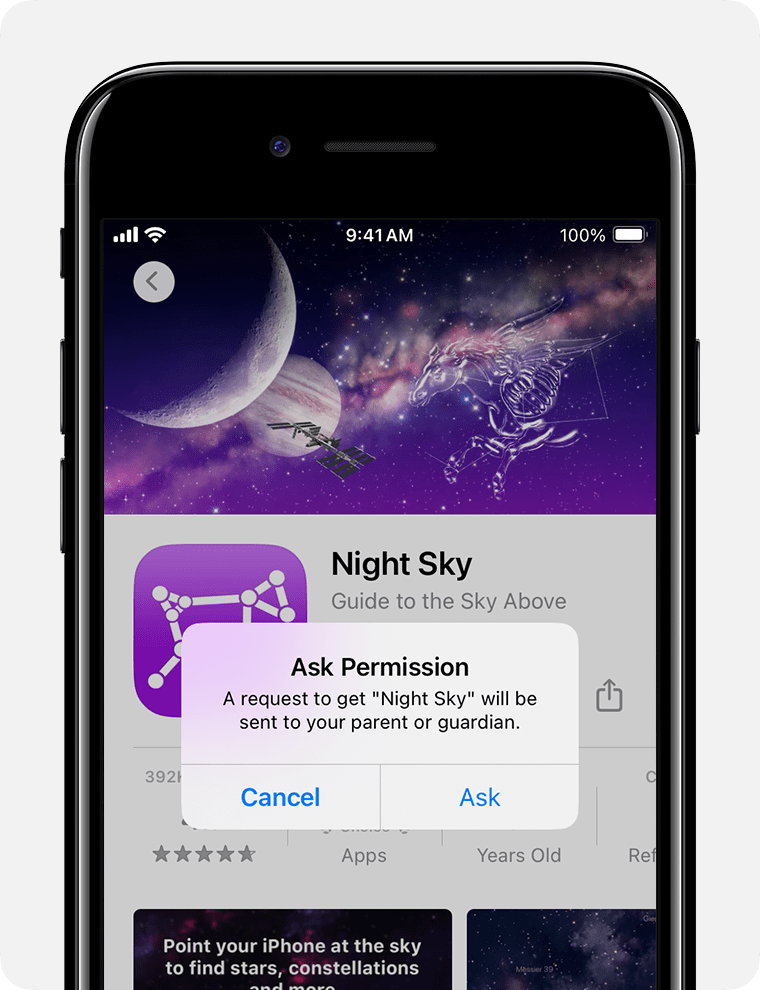
Quando o responsável legal aprova a compra, o item é baixado automaticamente no dispositivo.2
O recurso Pedir para comprar não pode ser usado para apps ou conteúdo escolares
Se a conta de uma criança foi criada usando o ID Apple para estudante, a criança poderá usar o recurso Pedir para comprar para adquirir itens pessoais não relacionados à instituição de ensino. Essa opção não se aplica a apps ou a outro conteúdo distribuído pela instituição de ensino.
1. A idade varia de acordo com o país ou a região.
2. Na Coreia do Sul, a criança precisa confirmar a idade dela após a aprovação de uma solicitação do Pedir para comprar. Saiba mais sobre a confirmação de idade na Coreia do Sul.
